Linux安裝常用命令,软件安装
Linux 简介
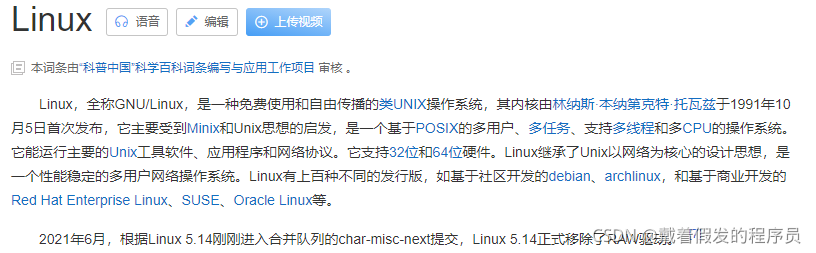
Linux分类
Linux 系统根据其原生程度不同分为,内核版本和发行版本。
1)内核版本:在 Linus 领导下的内核小组开发维护的系统内核的版本号
2)发行版本:一些组织或公司在内核版基础上进行二次开发而重新发行的版本
根据 发行版本分支来划分
Linux 的发行版本众多,一些组织或公司为许多不同的目的而制作, 包括对
不同计算机结构的支持, 对一个具体区域或语言的本地化,实时应用,和嵌入式
系统,甚至许多版本故意地只加入免费软件。已经有超过三百个发行版被积极的
开发,最普遍被使用的发行版有大约十二个。
在这些发行版中主要可以分为两个系列:Redhat 系列和 Debian 系列。

Linux 的安装
Linux 是操作系统,它和我们使用的 windows 系统一样需要安装在一台电
脑上进行使用,我们可以在一台真实的物理主机上安装 Linux 并进行使用,但是
我们在学习时可以使用一种虚拟机软件,在我们现有的电脑上模拟一台虚拟的计
算机,来方便地进行 Linux 的安装和学习。
目前市面上比较常见的虚拟机软件有两种:一种是 VMware(威睿)公司的
虚拟机软件(VMware workstation),功能强大,收费产品,另一种是 Oracle
公司的虚拟机软件(VitrualBox),免费商品。

由于市场上 VMware 使用率很高,所以我们安装 VMware workstation
VMware的安装有很多教程,我这里就省略了。
VMware14下载地址:
链接:https://pan.baidu.com/s/17XhhT8rZcEC-Fc39wj86_A
提取码:9527
Centos的安装
请参考 VMware安装CentOS7
Linux常用的命令
Linux系统的基本结构:

/: 根目录
/bin: 可执行二进制文件的目录,如常用的命令 ls、tar、mv、cat 等。
/boot: 放置 linux 系统启动时用到的一些文件。
/dev: 存放 linux 系统下的设备文件
/etc: 系统配置文件存放的目录
/home: 系统默认的用户家目录,新增用户账号时,用户的家目录都存放在此目录下,~
表示当前用户的家目录
/lib: 系统使用的函数库的目录
/opt: 给主机额外安装软件所摆放的目录
/root: 系统管理员 root 的家目录
/tmp: 一般用户或正在执行的程序临时存放文件的目录
/usr: 应用程序存放目录
/var: 放置系统执行过程中经常变化的文件
Linux 的基本命令
Linux 系统安装完成,但是我们没有安装图形界面程序,所以只能通过命令的方式进行操作和使用,在实际生产环境中,也很少会为 Linux 安装图形界面程序。Linux 的命令很多,不能一一讲解,我们将从以下几个方面来进行学习。
目录的切换命令
在图形化界面的操作系统中,文件目录的切换可以使用鼠标点击来进行选择
和切换,但是在 Linux 操作系统中,需要通过 cd 命令来进行切换。
pwd 查看当前路径
cd usr 切换到该目录下 usr 目录
cd ../ 切换到上一层目录
cd / 切换到系统根目录
cd ~ 切换到用户主目录
cd - 切换到上一个所在目录
- 目录的操作命令
创建目录使用 mkdir 命令,语法:mkdir 文件名称
实例:在根目录下创建 test 目录。
创建一个目录:
mkdir test
同时创建一组目录:
mkdir -p st/dk/abc
查看目录使用 ls [-a|-l]命令,语法:ls 路径
实例:查看/usr/local径下的文件
# ls

Ls 命令能够查看指定路径下的非隐藏文件,如果要查看隐藏文件在内的所有
文件可以添加一个参数-a。
实例:查看/usr/local径下的所有文件。
# ls -a

以上以.开头的文件就是 Linux 系统中的隐藏文件。
使用 ls 命令可以看到文件以及文件目录的名称,但是如果需要查看文件以及
目录的详细信息,我们就需要加上-l 参数。
实例:查看/usr/loca路径下的文件以及路径的详细信息。
# ls -l
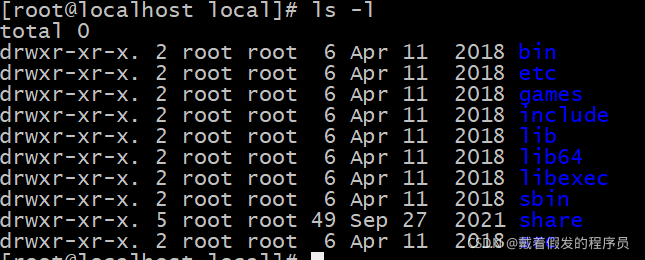
加上-l 参数后,我们看到了文件对应的详细信息,ls –l 也可以直接使用 ll 命
令。
实例:使用 ll 查看根路径下的所有文件以及目录的详细信息。

修改目录使用 mv 命令,语法:mv 目录名称 新目录名称。
mv命令本身是“剪贴”这个功能
实例:修改根路径下的 test 目录名称为 newTest。

需要注意的是,mv 命令不仅可以修改文件目录的名称,也可以用来修改文
件的名称。
实例:使用 mv 修改文件的名称。
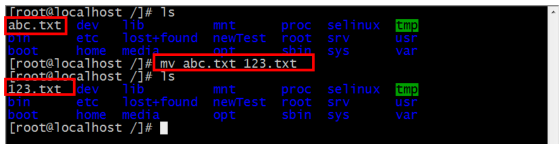
使用 mv 命令对文件或者目录进行重命名时,如果源文件和重命名后的文件不在同一个目录下,则实际上是对文件或者目录的移动或者剪切操作。
命令:mv 目录名称 目录的新位置
实例:将/root路径下的 newTest 目录剪切到/usr/local 目录下。
mv /root/newTest /usr/local/

需要注意的是,mv 不仅可以剪切目录,也可以剪切文件。
实例:将根路径下的 123.txt 剪切到用户 home 目录下。
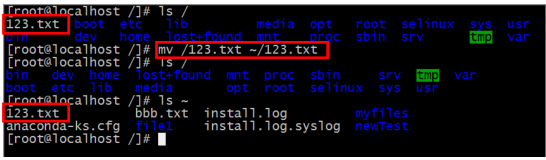
要拷贝一个目录需要使用 cp 命令,语法:cp -r 目录名称 拷贝的目标位置。
实例:拷贝一个一个文件到另外的位置
cp 文件名称 /目标位置
拷贝一个目录需要使用参数 -r
cp -r 源目录 目标位置
-r 表示将目录以及目录下的文件全部拷贝。
![[外链图片转存失败,源站可能有防盗链机制,建议将图片保存下来直接上传(img-oNYMhVNA-1632732100104)(Linux基础知识.assets/image-20210927104714774.png)]](https://img-blog.csdnimg.cn/246e45e1915d4f37a1f266843434d3a5.png?x-oss-process=image/watermark,type_ZHJvaWRzYW5zZmFsbGJhY2s,shadow_50,text_Q1NETiBA5oi0552A5YGH5Y-R55qE56iL5bqP5ZGY,size_11,color_FFFFFF,t_70,g_se,x_16)
需要注意的是,cp 命令不仅可以拷贝目录还可以拷贝文件,压缩包等,拷
贝文件和压缩包时不用写-r 递归。
删除目录使用 rm 命令,删除目录时需要加上-r 参数,语法:rm [-rf] 目录
名称。
实例:删除一个目录
rm -r dk
如果没有f参数,会让你手动确定。

我们发现在进行删除操作时,需要用户手动进行确认,如果不希望系统给出
提示,可以加上-rf 参数。
实例:强制删除root下的dk目录
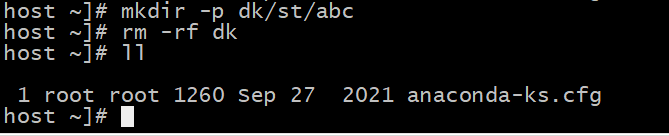
rm 命令不仅可以删除目录,同时也可以删除文件,为了方便记忆,我们在
进行删除操作时,默认加上-rf 参数即可。
实例:删除用户目录下的 123.txt 文件
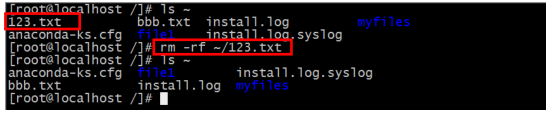
- 操作文件的相关命令
文件的创建可以使用 touch 命令,语法:touch 文件名。
实例:在用户目录下创建 Hello.java 文件。

在 Linux 系统中查看文件可以使用 cat,more,less.tail 命令。
实例:使用 cat 查看 etc 下的 sudo.conf 文件
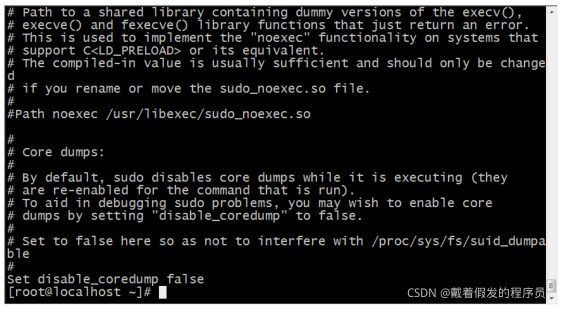
通过以上的实例发现 cat 命令默认是现实文件的最后一屏的内容。
实例:使用 more 查看/etc/sudo.conf 文件,可以显示百分比,回车可以
向下一行, 空格可以向下一页,q 可以退出查看。

实例:使用less查看/etc/sudo.conf文件,可以使用键盘上的PgUp和PgDn
向上和向下翻页,q 结束查看。
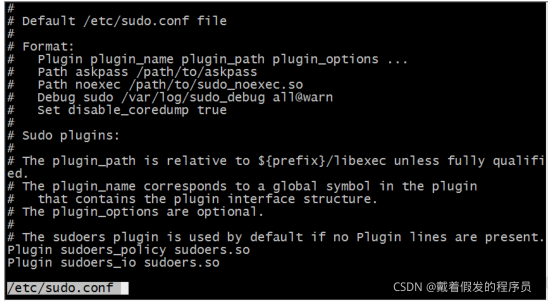
示例:使用 tail -10 查看/etc/sudo.conf 文件的后 10 行。
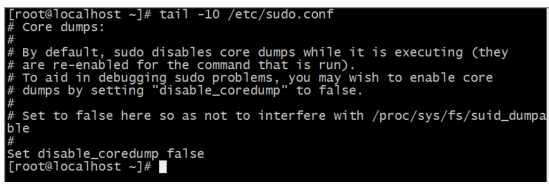
tail -f /文件 可以实时监听文件的变化
文件内容的修改
在 Linux 操作系统要修改文件的内容,可以使用系统自带的 vi 编辑器,也可以安装其他的文本编辑工具,这里我们使用最基本的 vi 编辑器进行文件内容的编辑。
Vi 我们演示其基本的操作。
实例:使用 vi 打开用户目录下的 Hello.java 文件
tips: 使用vi打开的文件如果不存在,依然会打开。打开之后如果编辑了文件。并且保存,系统会创建这个文件。如果没有编辑也没有保存,系统不会创建这个文件。

输入命令后出现文本的内容,因为这是新建的文件,所以内容为空白。

直接打开文件后出于命令模式,是无法对内容进行编辑的,如果要进行内容
编辑需要切换到编辑模式下,只需要按一下 i 键即可。

进入编辑模式后就可以编辑文件的内容了。
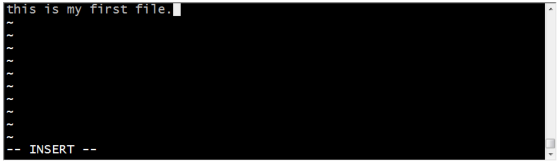
编辑内容完成以后,需要将修改后的文件保存,此时需要首先切换到命令模
式下进行命令操作,需要按下键盘的 esc 键,退出编辑模式进入命令模式。
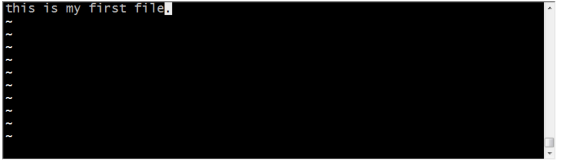
在命令模式下,输入:wq,w 表示保存,q 表示退出,结束对文件的编辑。
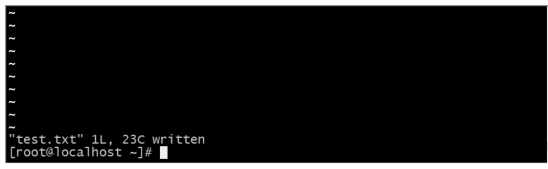
需要注意的是,如果在修改文件后,不希望保存,而直接退出的话,可以在
命令模式下输入:q!表示强制退出。
- 压缩和解压缩 文件的 操作
打包并压缩文件
Linux 中的打包文件一般是以.tar 结尾的,压缩的命令一般是以.gz 结尾的。而一般情况下打包和压缩是一起进行的,打包并压缩后的文件的后缀名一般.tar.gz。
进行文件的打包压缩使用命令 tar,该命令可以添加的参数有一下几个:
z:调用 gzip 压缩命令进行压缩
c:打包文件
v:显示运行过程
f:指定文件名
实例:将用户目录下的tar目录中的Hello.java和Hi.java进行打包和压缩。
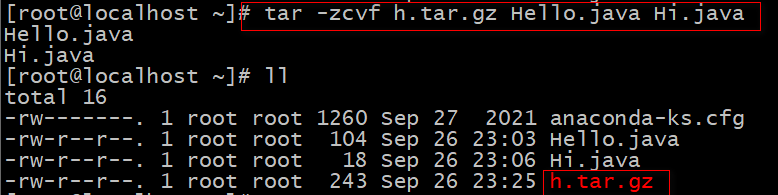
解压缩文件
解压缩文件依然使用 tar 命令,只是不再进行打包,而是进行解压操作,语法:tar –xvf 压缩文件名称
参数 x 表示解压缩
实例:将用户目录的 tar 目录中的 h.tar.gz 文件进行解压。
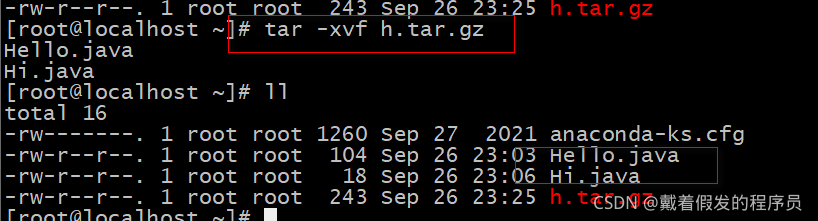
将文件解压到制定的目录:
tar -xvf h.tar.gz -C java
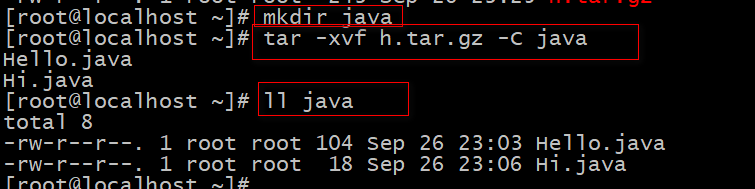
- Linux 权限命令
权限是 Linux 中的重要概念,每个文件/目录等都具有权限,通过 ls –l(ll)命令我们可以查看某个目录下的文件或目录的权限。
实例:查看用户目录下的文件权限

第一列的信息就是文件对应的权限,其意义如下。
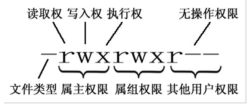
文件的类型:
d:代表目录
-:代表文件
l:代表链接(类似于 window 中的快捷方式)
后面的 9 位分为 3 组,每 3 位置一组,分别代表属主的权限,与当前用户同组的用户的权限,其他用户的权限。
r:代表权限是可读,r 也可以用数字 4 表示
w:代表权限是可写,w 也可以用数字 2 表示
x:代表权限是可执行,x 也可以用数字 1 表示
修改文件/目录的权限的命令:chmod 命令
实例:修改用户目录下的 test.txt 的权限为属主有全部权限,属主所在的组
有读写权限,其他用户只有读的权限。
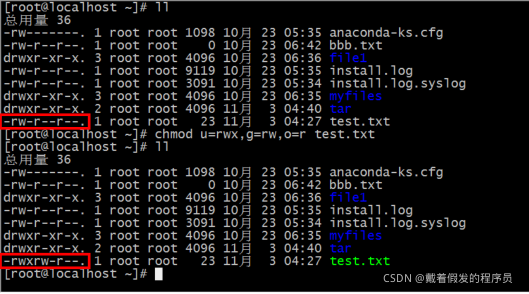
需要注意的是,对于文件权限的修改也可以通过对应的数值来完成,以上的
操作也可以通过 chmod 764 Hello.java 来实现。
给自己添加可执行权限
chmod u+x
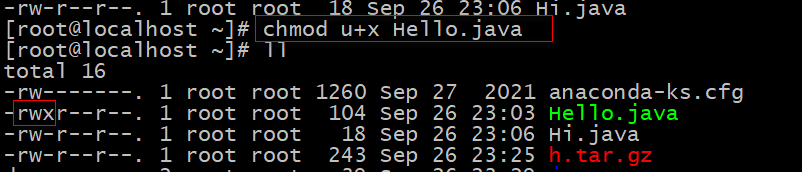
给用户组添加写权限
chmod g+w
给用户组添加执行权限
chmod g+x
给其他用户添加写全下
chmod o+w
删除权限就是
chomd g-w
权限还可以使用数字之设置:
1:执行权限 x
2: 写权限 w
3:写权限和执行权限
4: 读权限 r
5: 读和执行权限
6: 写和读的权限
7: 所有权限
看下面的权限分配:
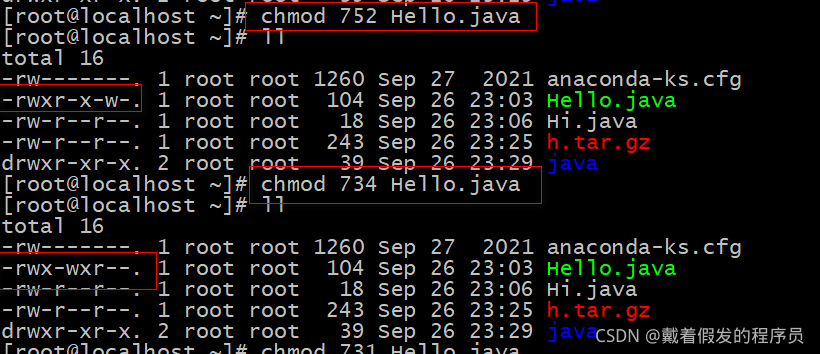
-
Linux 的 其他命令
centos7 查看网络的命令是 ip addr防火墙的命令
-
firewalld的基本使用
启动: systemctl start firewalld 关闭: systemctl stop firewalld 查看状态: systemctl status firewalld 开机禁用 : systemctl disable firewalld 开机启用 : systemctl enable firewalld -
systemctl是CentOS7的服务管理工具中主要的工具,它融合之前service和chkconfig的功能于一体。
启动一个服务:systemctl start firewalld.service 关闭一个服务:systemctl stop firewalld.service 重启一个服务:systemctl restart firewalld.service 显示一个服务的状态:systemctl status firewalld.service 在开机时启用一个服务:systemctl enable firewalld.service 在开机时禁用一个服务:systemctl disable firewalld.service 查看服务是否开机启动:systemctl is-enabled firewalld.service 查看已启动的服务列表:systemctl list-unit-files|grep enabled 查看启动失败的服务列表:systemctl --failed -
配置firewalld-cmd
查看版本: firewall-cmd --version 查看帮助: firewall-cmd --help 显示状态: firewall-cmd --state 查看所有打开的端口: firewall-cmd --zone=public --list-ports 更新防火墙规则: firewall-cmd --reload 查看区域信息: firewall-cmd --get-active-zones 查看指定接口所属区域: firewall-cmd --get-zone-of-interface=eth0 拒绝所有包:firewall-cmd --panic-on 取消拒绝状态: firewall-cmd --panic-off 查看是否拒绝: firewall-cmd --query-panic -
开启一个端口
PS: --permanent 永久生效,没有此参数重启后失效 添加: firewall-cmd --zone=public --add-port=80/tcp --permanent 重新载入: firewall-cmd --reload 查看: firewall-cmd --zone=public --query-port=80/tcp 删除: firewall-cmd --zone=public --remove-port=80/tcp --permanent
搜索命令
在 Linux 中要进行搜索操作可以使用 grep 命令来完成,语法:grep 要搜索的字符串 要搜索的文件。
实例:搜索/usr/sudu.conf 文件中包含字符串 to 的行。
如果需要加上颜色标记,可以添加–color 参数。

查看进行命令
查看系统进程使用 ps –ef 命令。
实例:查看当前系统中运行的进程信息

管道命令
管道命令可以将前一个命令的输出作为本次目录的输入来使用。
实例:查看当前系统中所有的进程中包括 system 字符串的进程
将所查询的所有的进程结果作为grep的搜索目标

杀死进程
在 Linux 中要杀死进程可以通过进程号来杀死进程,语法:kill [-9] 进程号
实例:杀死系统进程中的 firewall 进程

kill的参数 -9 说明:
没有没有-9 参数,就是让进程正常结束。
如果有-9参数,表示立即停止。
Linux 中软件的安装
JDK安装
CentOS 中 JDK 的安装方式有很多种,这里我们使用已经下载的 jdk 来进行安装。
我们安装的版本为:jdk-8u231-linux-x64.tar.gz。
要进行软件的安装首先需要上传软件包,我们使用 lrzsz 工具来进行上传。
需要我们的机器首先已经安装了该工具,如果没有安装,可以使用 yum 源来进
行安装,命令为 yum install lrzsz。

安装完成之后可以使用 rz 命令来上传文件,我们将文件上传到/opt目录下,所以先切换到该目录下。
rz
回车之后会弹窗,选择对应的文件,点击添加,开始上传。
上传完成之后:

接下来我们使用 tar 命令解压文件。

解压完成后需要配置 Java 的环境变量,我们需要修改/etc/profile 文件,添加 JAVA_HOME 变量,同时在 path 中加上 Java 的配置。
在profie文件的最后添加如下的配置
export JAVA_HOME=/opt/jdk1.8.0_231
export CLASSPATH=$:CLASSPATH:$JAVA_HOME/lib/
export PATH=$PATH:$JAVA_HOME/bin
添加了环境变量之后,还需要使当前的配置文件生效,重新加载/etc/profile配置文件。
使用命令source

接下来测试 Java 是否已经安装成功,当看到以下信息表上 jdk 安装成功。

MySQL安装
更新yum库:
yum update
这里需要等待一段时间
(一)卸载MariaDB(CentOS7 默认自带)
注:一定要将mariaDB包和自带mysql包卸载干净,否则安装时出现各种奇妙错误,导致失败。
#rpm -qa | grep -i mariadb //查询安装的MariaDB

rpm -e --nodeps 上面查到软件名 //卸载相关MariaDB的所有软件
rpm -e --nodeps mariadb-libs-5.5.64-1.el7.x86_64

find / -iname mariadb或者whereis mariadb 查找是否有相关配置目录及文件,如有,则 rm -rf 删除
(二)卸载已有MySQL
//卸载旧版本的Mysql
rpm -qa | grep -i mysql //查看有没有安装mysql systemctl list-unit-files | grep mysql
rpm -e MySQL-client-5.6.38-1.el7.x86_64 //如果有,卸载旧版本Mysql及相关依赖包
//删除服务
chkconfig --list | grep -i mysql //查看服务
chkconfig --del mysql //删除服务
//删除mysql分散的文件夹
whereis mysql //查出相应的mysql文件夹,也可以用find / -name mysql

rm -rf /usr/lib64/mysql //删除
(三)安装依赖软件
注:先装好依赖,再装mysql。即使顺序出错,装完依赖一定要卸载mysql并重新装mysql,否则mysql装上了也会出现各种错误。
安装依赖:
yum -y install autoconf
yum -y install libaio.so.1
yum -y install libgcc_s.so.1
yum -y install libstdc++.so.6
yum -y install net-tools
(四)安装mysql
将mysql的服务和客户端的rpm包放到/usr/local/soft/mysql目录下
创建目录:
mkdir /usr/local/mysql

解压:
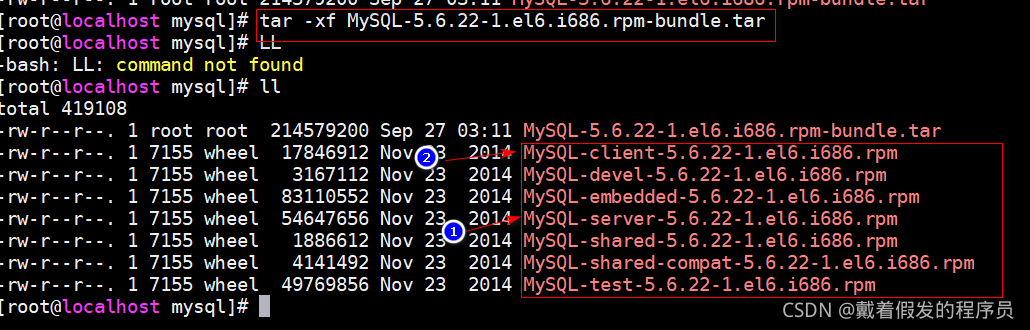
安装mysql服务器
rpm -ivh MySQL-server-5.6.22-1.el6.i686.rpm //-i是安装,-v是列出更多详细信息,-h是在安装时列出hash标记

重要的信息:
生成的一个随机密码在 /root/.mysql_secret文件中

核心的配置文件:

启动mysql
service mysql start

(五)安装mysql客户端
安装依赖:
yum -y install libncurses.so.5
yum -y install libtinfo.so.5
安装
rpm -ivh MySQL-client-5.6.22-1.el6.i686.rpm

(六)设置mysql的root用户密码
mysql 会生成一个默认密码在’/root/.mysql_secret’. 文件中。
cat /root/.mysql_secret KZdgTL8D_SKFGKb2
mysql -uroot -p


修改密码:
set password=password(‘root123’)
MySQL默认是不允许远程访问的,需要开启权限
开启远程访问:
GRANT ALL PRIVILEGES ON *.* TO 'root'@'%' IDENTIFIED BY 'root123'
flush privileges;
说明: *.*表示所有的库,所有的表。 ‘root’@’%’ 以root用户从任何其他的ip地址都允许访问。
防火墙开放3306端口:
//立即开发端口
firewall-cmd --zone=public --add-port=3306/tcp
//设置重启开放
firewall-cmd --zone=public --add-port=3306/tcp --permanent
使用本机的navicat远程连接:

Tomcat安装
[1]上传
将apache-tomcat-7.0.57.tar.gz上传到 /usr/loca/中。

[2]解压

[3]启动
进入tomcat的bin目录,执行startup.sh文件。
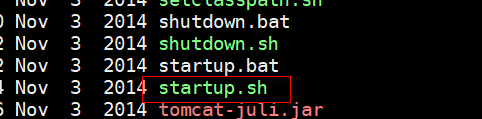

不要忘记开放8080端口
//立即开发端口
firewall-cmd --zone=public --add-port=8080/tcp
//设置重启开放
firewall-cmd --zone=public --add-port=8080/tcp --permanent
查看启动日志目录:
tail ../logs/catalina.out
在浏览器中访问:
